วิธีการตั้งค่าโหมด AP Client?
เหมาะสำหรับ: N150RA, N300R พลัส, N300RA, N300RB, N300RG, N301RA, N302R พลัส, N303RB, N303RBU, N303RT พลัส, N500RD, N500RDG, N505RDU, N600RD, A1004, A2004NS, A5004NS, A6004NS
การแนะนำการใช้งาน: โหมด AP Client ช่วยให้ผู้ใช้ที่มีแล็ปท็อปสามารถท่องอินเทอร์เน็ตด้วยการเชื่อมต่อไร้สาย ออกแบบมาเพื่อเพิ่มฟังก์ชันไร้สายสำหรับเราเตอร์แบบมีสายที่มีอยู่
ขั้นตอนที่ 1: เชื่อมต่อคอมพิวเตอร์ของคุณกับเราเตอร์
1-1. เชื่อมต่อคอมพิวเตอร์ของคุณกับเราเตอร์ด้วยสายเคเบิลหรือไร้สาย จากนั้นเข้าสู่ระบบเราเตอร์โดยป้อน http://192.168.1.1 ลงในแถบที่อยู่ของเบราว์เซอร์ของคุณ

หมายเหตุ: ที่อยู่ IP เริ่มต้นของเราเตอร์ TOTOLINK คือ 192.168.1.1 และ Subnet Mask เริ่มต้นคือ 255.255.255.0 หากคุณไม่สามารถเข้าสู่ระบบได้ โปรดรีเซ็ตการตั้งค่าจากโรงงาน
1-2. กรุณาคลิกไอคอนเครื่องมือติดตั้ง  เพื่อเข้าสู่อินเทอร์เฟซการตั้งค่าของเราเตอร์
เพื่อเข้าสู่อินเทอร์เฟซการตั้งค่าของเราเตอร์
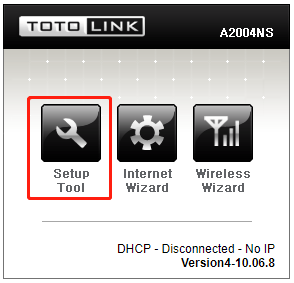
1-3. กรุณาเข้าสู่ระบบที่ Web อินเทอร์เฟซการตั้งค่า (ชื่อผู้ใช้และรหัสผ่านเริ่มต้นคือ แอดมิน).
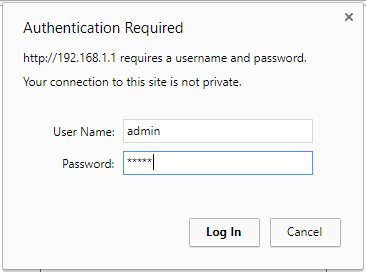
ขั้นตอนที่ 2:
คลิก การตั้งค่าขั้นสูง -> ไร้สาย -> Mutibridge ไร้สาย บนแถบนำร่องทางด้านซ้าย.
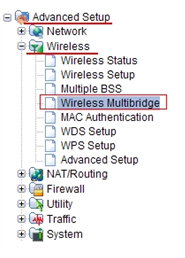
ขั้นตอนที่ 3:
ตั้งค่าในหน้าเสร็จแล้วดังนี้ คลิกปุ่มเพิ่มหลังจากตั้งค่า
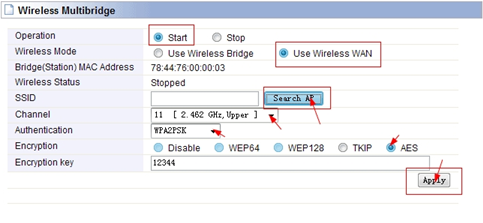
-การดำเนินการ: เริ่ม
–โหมดไร้สาย: ใช้ WAN ไร้สาย
–SSID: สแกน AP ของเราเตอร์
–การรับรองความถูกต้องและการเข้ารหัส: เลือกประเภทการเข้ารหัสและป้อนรหัสผ่าน
ขั้นตอนที่ 4:
หลังจากคลิก Search AP มันก็จะเด้งขึ้นมา เลือก AP โดยดับเบิลคลิก จากนั้นคลิกปุ่ม Select AP
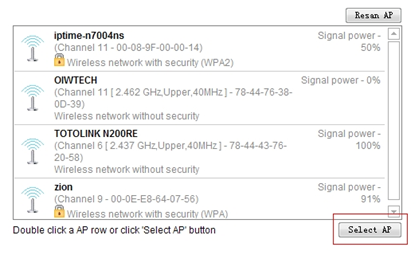
ขั้นตอนที่ 5:
คลิก การตั้งค่าขั้นสูง->เครือข่าย->เซิร์ฟเวอร์ LAN/DHCP บนแถบนำทางด้านซ้าย
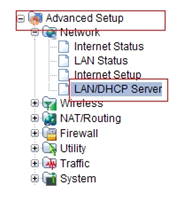
ขั้นตอนที่ 6:
เปลี่ยนคอลัมน์ที่สามของ LAN IP (ส่วน LAN ไม่ควรเหมือนกันกับเราเตอร์หลัก) โดยทั่วไป ให้ป้อน 2 หากไม่มีข้อกำหนดเฉพาะ จากนั้นคลิกปุ่มใช้และรีสตาร์ท
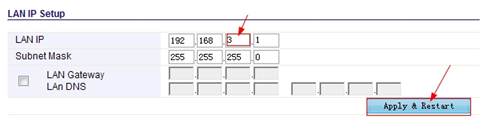
ขั้นตอนที่ 7:
รอประมาณ 40 วินาที จากนั้นหน้าต่างจะปรากฏขึ้นเพื่อแจ้งให้คุณเชื่อมต่อใหม่ webไซต์เนื่องจาก LAN IP มีการเปลี่ยนแปลง
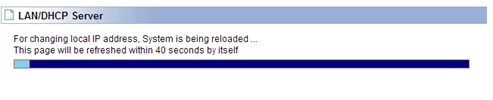
ขั้นตอนที่ 8:
เข้าสู่ระบบอินเทอร์เฟซการตั้งค่าของเราเตอร์ และตรวจสอบสถานะอินเทอร์เน็ต
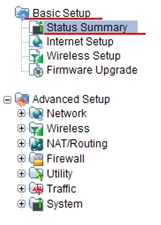

ดาวน์โหลด
วิธีการตั้งค่าโหมด AP Client – [ดาวน์โหลด PDF]



